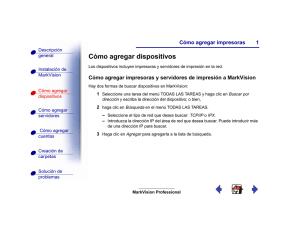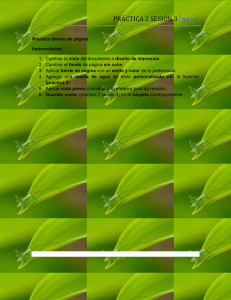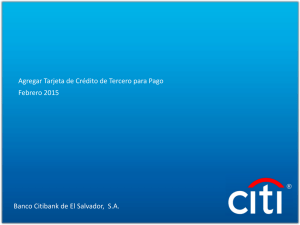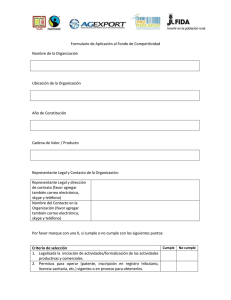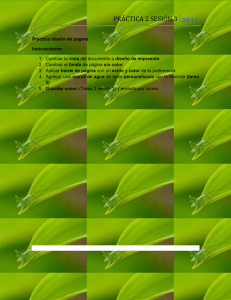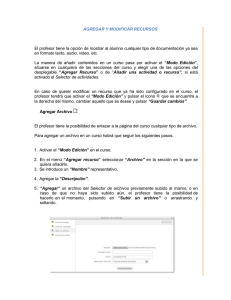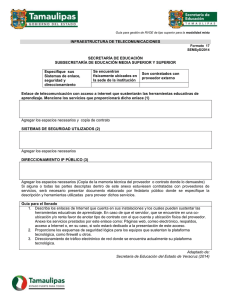Instalación de MarkVision
Anuncio
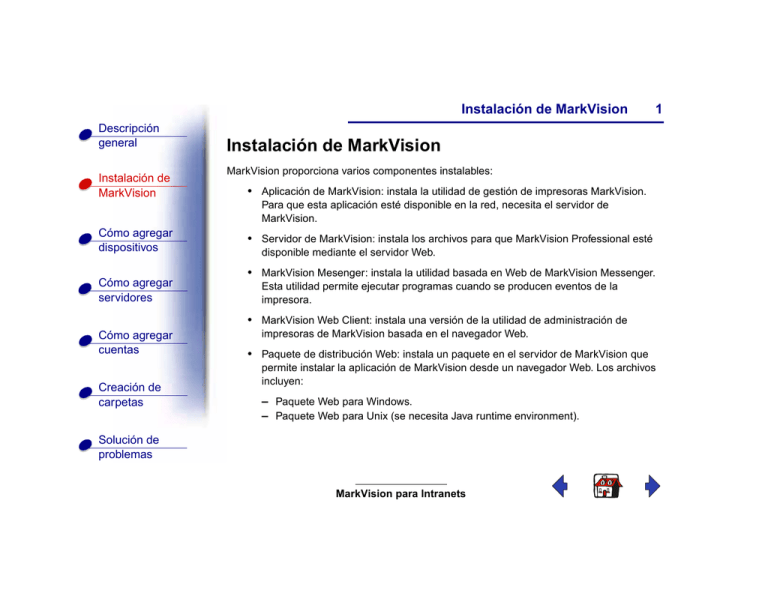
Instalación de MarkVision Descripción general Instalación de MarkVision 1 Instalación de MarkVision MarkVision proporciona varios componentes instalables: • Aplicación de MarkVision: instala la utilidad de gestión de impresoras MarkVision. Para que esta aplicación esté disponible en la red, necesita el servidor de MarkVision. Cómo agregar dispositivos Cómo agregar servidores • Servidor de MarkVision: instala los archivos para que MarkVision Professional esté disponible mediante el servidor Web. • MarkVision Mesenger: instala la utilidad basada en Web de MarkVision Messenger. Esta utilidad permite ejecutar programas cuando se producen eventos de la impresora. • MarkVision Web Client: instala una versión de la utilidad de administración de Cómo agregar cuentas Creación de carpetas impresoras de MarkVision basada en el navegador Web. • Paquete de distribución Web: instala un paquete en el servidor de MarkVision que permite instalar la aplicación de MarkVision desde un navegador Web. Los archivos incluyen: – Paquete Web para Windows. – Paquete Web para Unix (se necesita Java runtime environment). Solución de problemas MarkVision para Intranets Instalación de MarkVision 2 Descripción general Requisitos Instalación de MarkVision Estos son los requisitos mínimos para instalar y ejecutar MarkVision Professional en la red. Estos requisitos se aplican al servidor y al cliente y se deben cumplir antes de instalar MarkVision. Sistema cliente Cómo agregar dispositivos Cómo agregar servidores • Estaciones de trabajo basadas en Windows 95/98 Windows NT o Windows 2000 o sistemas cliente UNIX admitidos • 64 MB RAM (se recomienda 128 MB) • CPU de 166 Mhz (se recomienda 366 Mhz) • 50 MB de espacio libre en el disco duro Cómo agregar cuentas • Conexión telefónica o TCP/IP de 10 Mbs • Windows Internet Explorer 4.0 o posterior o Netscape Navigator 3.0 o posterior Creación de carpetas Solución de problemas MarkVision para Intranets Instalación de MarkVision Descripción general 3 Sistema servidor • Windows NT (Service Pack 4.0 o posterior), Windows 2000 o sistema servidor UNIX Instalación de MarkVision admitido • 64 MB de RAM (se recomienda 128MB) • CPU de 166 Mhz (se recomienda 366 Mhz) Cómo agregar dispositivos • 100 MB de espacio libre en el disco duro Cómo agregar servidores Nota: • Conexión telefónica o TCP/IP de 10 Mbs El número de impresoras que puede gestionar el servidor de MarkVision Server aumenta si aumentan la memoria y la potencia de procesamiento. Cómo agregar cuentas Creación de carpetas Solución de problemas MarkVision para Intranets Instalación de MarkVision Descripción general 4 Antes de realizar la instalación Antes de instalar el servidor de MarkVision: Instalación de MarkVision 1 Asegúrese de que dispone de suficiente espacio disponible en el disco para realizar una instalación completa. 2 Seleccione la ubicación en la que desea instalar el servidor de MarkVision. Cómo agregar dispositivos Cómo agregar servidores Debe instalar un servidor de MarkVision en la red. Esto es necesario para comunicarse con otros servidores de MarkVision. Puede instalar cualquier otro paquete en la misma estación de trabajo en la que se ejecute el servidor de MarkVision, aunque no es necesario. Cómo agregar cuentas Creación de carpetas Solución de problemas MarkVision para Intranets Instalación de MarkVision Descripción general 5 Ubicación de instalación de los componentes de MarkVision Instalación de MarkVision Si las impresoras están distribuidas en una red de área local (LAN) o red de área extensa (WAN), el tráfico de la red aumenta cuando los usuarios intentan acceder a MarkVision y a las impresoras. Con MarkVision, puede seleccionar la ubicación en la que desea instalar los componentes, con lo que se reduce el tráfico en la red. Cómo agregar dispositivos Para reducir el tráfico en la red y mejorar el rendimiento, instale el servidor de MarkVision en un host que proporcione un acceso a velocidad relativamente alta a los usuarios y las impresoras que desee controlar. Cómo agregar servidores Cómo agregar cuentas Creación de carpetas Solución de problemas MarkVision para Intranets Instalación de MarkVision Descripción general Tipos de instalación MarkVision se puede instalar en el sistema de dos formas: Instalación de MarkVision Cómo agregar dispositivos Cómo agregar servidores Cómo agregar cuentas Mediante el CD Inserte el CD en la unidad correspondiente y siga las instrucciones de la pantalla para instalar MarkVision para Intranets. Instalación del sitio Web Si selecciona la opción de instalación Paquete de distribución Web, el paquete de distribución de Web de MarkVision para Intranets se carga en el servidor Web. Entre las plataformas admitidas se incluyen Windows y UNIX. Para una instalación correcta del sitio Web: • MarkVision para Intranets debe admitir el sistema operativo. • El navegador debe ser compatible con Java. Creación de carpetas Solución de problemas MarkVision para Intranets 6 Instalación de MarkVision Descripción general Instalación de MarkVision Inicio de MarkVision Una vez terminada la instalación, puede configurar MarkVision para aprovechar al máximo las características de administración de impresoras. Nota: Cómo agregar dispositivos 7 Antes de comenzar la configuración de MarkVision, compruebe los archivos README instalados con MarkVision. Estos archivos pueden contener información que no estaba disponible al crear esta guía. Cómo abrir el servidor de MarkVision Cómo agregar servidores Puede hacer clic en el botón Examinar cuando inicie MarkVision por primera vez o escribir la dirección IP del servidor de MarkVision que desee controlar y, a continuación, hacer clic en Conectar. Cómo agregar cuentas Tareas frecuentes/Todas las tareas Creación de carpetas Al iniciar MarkVision por primera vez, aparece un cuadro de diálogo con una lista de las tareas disponibles. Puede personalizar este cuadro de diálogo agregando tareas de la lista TODAS LAS TAREAS a la lista TAREAS FRECUENTES. De este modo puede acceder fácilmente a las tareas de administración de impresora más utilizadas. La lista Tareas frecuentes también aparece cuando hace clic con el botón derecho del ratón en un dispositivo de una lista de dispositivos. Solución de problemas MarkVision para Intranets